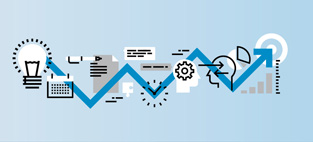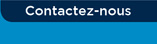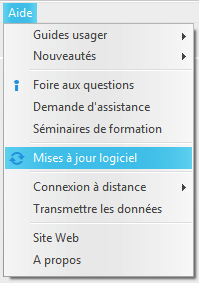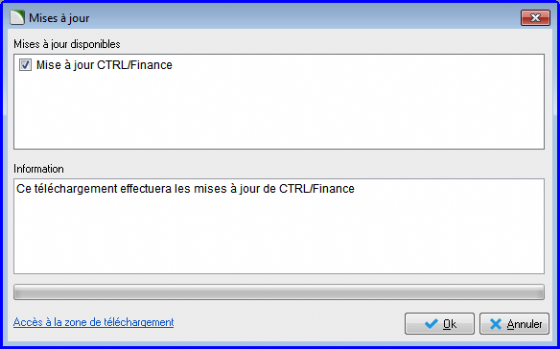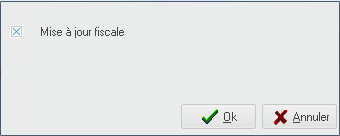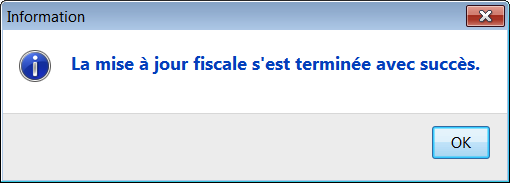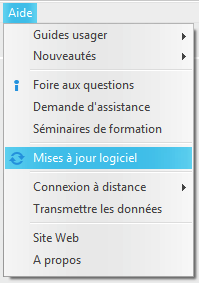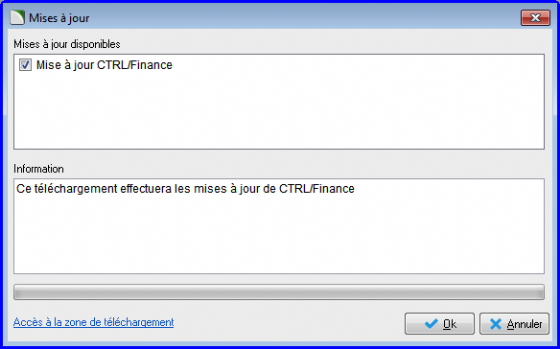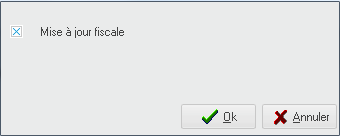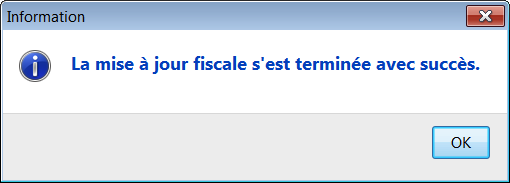|
Ajustement du montant personnel de base fédéral
Cher client,
Suite à l’annonce du gouvernement fédéral de décembre dernier, il est maintenant temps de mettre à jour le montant personnel de base fédéral. Le changement se situe au niveau du formulaire TD1-WS qui vous aidera à trouver le montant personnel de base selon le salaire annuel. Voici le résumé des changements : Si vous estimez que le salaire annuel de l’employé est : - Plus petit que 150 473, le montant de base doit être de 13 229$
- Plus grand que 214 368, le montant de base doit être de 12 298$
- Entre 150 473 et 214 368, vous devez calculer le montant de base par le formulaire TD1-WS
Voici le formulaire TD1-WS afin de calculer votre montant de base si celui-ci se trouve entre 150 473 et 214 368
Télécharger le formulaire TD1-WS Voici donc la procédure à suivre pour mettre à jour ces taux dans votre logiciel. Il y a 2 procédures à suivre selon votre situation, il est donc important de prendre la bonne procédure : - Si vous avez fait votre mise à jour fiscale pour 2020
- Si vous n’avez pas fait votre mise à jour fiscale pour 2020
1. Si vous avez fait votre mise à jour fiscale pour 2020 :
Étape 1 : mise à jour des taux de base à 13 229 (vous devez refaire votre mise à jour fiscale) Pour accéder à la mise à jour, choisissez l’option « Mise à jour logiciel » dans le menu « Aide » tel qu’illustré ci-dessous.
|
|
 |
 |
 |
|
À la fenêtre suivante, sélectionnez « Mise à jour CTRL/Finance » puis cliquez sur « OK ». D’autres mises à jour peuvent s’effectuer automatiquement en même temps, car elles sont déjà cochées par défaut. Notez que la durée d’installation peut varier selon la performance de votre équipement informatique.
Lorsque la fenêtre ci-dessous apparaîtra, cliquez sur « OK ». Si la barre de défilement est complète et que cette fenêtre n’apparait pas, vous devrez, avec les touches alt + tab, sélectionner cette fenêtre.
À l’étape suivante, comme indiqué ci-dessous, vous pourrez choisir parmi les différentes options « Non », « Oui » ou « Annuler ». Le bouton « Non » permet de sélectionner uniquement les compagnies désirées, tandis que le bouton « Oui » effectue la mise à jour pour toutes les compagnies. L’onglet « Plus de détail » présente la liste des modifications de taux qui seront effectuées.
Si vous choisissez l’option « Non », vous devrez ensuite sélectionner les compagnies pour lesquelles la mise à jour devra s’appliquer.
Une fois la mise à jour terminée, le message suivant vous confirmera le succès de l’opération.
Étape 2 : Modification manuelle des montants de base pour ceux qui ont un salaire annuel de plus de 150 473$ - Vous devez calculer le montant selon ce qui est indiqué en début de ce communiqué
- Pour chaque employé dans cette situation, voici la marche à suivre :
-
- Sélectionner : Gestion – Données de base – Employé
- Se positionner sur l’employé en question
- Sélectionner : Option – Modificateur
- Choisir le modificateur « FEDCANADA »
- A l’onglet « Fiche », au champ « Crédit annuel de cotisation », indiquer le montant que vous aurez calculé
|
|
 |
 |
 |
2. Si vous n’avez fait PAS fait votre mise à jour fiscale pour 2020 :
Étape 1 : mise à jour fiscale 2020
Pour accéder à la mise à jour, choisissez l’option « Mise à jour logiciel » dans le menu « Aide » tel qu’illustré ci-dessous.
À la fenêtre suivante, sélectionnez « Mise à jour CTRL/Finance » puis cliquez sur « OK ». D’autres mises à jour peuvent s’effectuer automatiquement en même temps, car elles sont déjà cochées par défaut. Notez que la durée d’installation peut varier selon la performance de votre équipement informatique.
Lorsque la fenêtre ci-dessous apparaîtra, cliquez sur « OK ». Si la barre de défilement est complète et que cette fenêtre n’apparait pas, vous devrez, avec les touches alt + tab, sélectionner cette fenêtre.
À l’étape suivante, comme indiqué ci-dessous, vous pourrez choisir parmi les différentes options « Non », « Oui » ou « Annuler ». Le bouton « Non » permet de sélectionner uniquement les compagnies désirées, tandis que le bouton « Oui » effectue la mise à jour pour toutes les compagnies. L’onglet « Plus de détail » présente la liste des modifications de taux qui seront effectuées.
Si vous choisissez l’option « Non », vous devrez ensuite sélectionner les compagnies pour lesquelles la mise à jour devra s’appliquer.
Une fois la mise à jour terminée, le message suivant vous confirmera le succès de l’opération.
Étape 2 : Modification manuelle des montants de base pour tous vos employés - Sélectionner : Gestion – Données de base – Employé – Paie – Modificateur – Fiche
- Se positionner sur le modificateur « FEDCANADA »
- Sélectionner : Option – Employé
- Sélectionner : Édition – Marquer – Tout
- Cliquer sur l’onglet « Fiche »
- Sélectionner : Édition – Modifier – Modifier
- Au champ : « Crédit annuel de cotisation » inscrire : 13 229
- Enregistrer avec le crochet ou Édition - Sauvegarder
Étape 3 : Modification manuelle des montants de base pour ceux qui ont un salaire annuel de plus de 150 473$ - Vous devez calculer le montant selon ce qui est indiqué en début de ce communiqué
- Pour chaque employé dans cette situation, voici la marche à suivre :
-
- Sélectionner : Gestion – Données de base – Employé
- Se positionner sur l’employé en question
- Sélectionner : Option – Modificateur
- Choisir le modificateur « FEDCANADA »
- A l’onglet « Fiche », au champ « Crédit annuel de cotisation », indiquez le montant que vous aurez calculé
|
|
 |
 |
 |
|
Avant de commencer cette mise à jour, s.v.p., veuillez porter attention aux points suivants : - Pour procéder, votre « Plan de service CTRL » devra être en vigueur au 1er janvier 2020.
- Seul l’usager « GERSYS » peut effectuer cette mise à jour.
Pour plus d’informations concernant cette mise à jour, n’hésitez pas à consulter notre Foire aux questions à partir du menu « Aide » de votre logiciel CTRL. De plus, n’hésitez pas à utiliser notre nouveau service « Demande d’assistance en ligne » pour profiter d’une expérience améliorée avec notre service à la clientèle. Cliquez simplement sur l’option « Foire aux Questions » du menu « Aide » de votre logiciel CTRL, puis sur le bouton « Demande d’assistance ».
Sandra Durand
Directrice Service à la clientèle
|
|
|
 |
|